El tiempo de respuesta del monitor es el tiempo que un monitor tarda en cambiar el color de un píxel (de negro a blanco, por ejemplo). ¿Alguna vez has notado un efecto fantasma detrás de objetos en movimiento en un juego?
A menudo es resultado de un tiempo de respuesta lento. Para los jugadores, un tiempo de respuesta rápido significa imágenes más nítidas y una experiencia más inmersiva.
Esencial para la claridad en escenas rápidas, varía entre monitores y es crítico en juegos de acción. Los monitores suelen ofrecer tiempos bajos (<5 ms), siendo los OLED superiores a los LCD en rapidez, afectando directamente la experiencia de juego.
Diccionario: oled significado
Contenidos
Cómo afecta el tiempo de respuesta

Así impacta el tiempo de respuesta cuando juegsas:
- Reducción del input lag: Un tiempo de respuesta más rápido significa que tus acciones en el juego se reflejan en la pantalla más rápido. Esto te da ventaja en competitivo que usan monitores de menos de 1 o 2 ms, para uso normal 5m es suficiente. Con un medidor de input lag se ve claramente.
- Movimientos suaves: Altos tiempos de respuesta eliminan el desenfoque de movimiento, haciendo que todo, desde carreras de alta velocidad hasta secuencias de combate rápidas, sea nítido y claro.
- Experiencia visual mejorada: Con un desenfoque y retraso mínimos, los juegos se ven más nítidos, asegurando que aproveches al máximo los gráficos del juego.
Relación input lag y tiempo de respuesta
El input lag es el retraso entre presionar un botón en tu gamepad o teclado y ver la acción reflejada en tu pantalla.
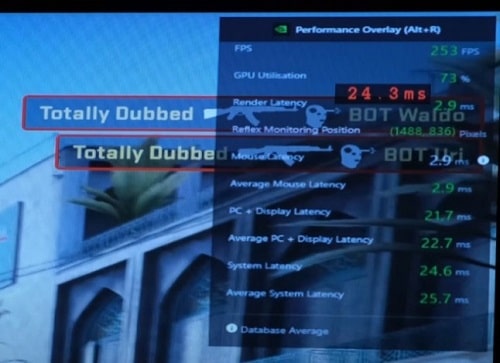
Aunque a menudo se confunde con el tiempo de respuesta, no son lo mismo; sin embargo, están estrechamente relacionados.
Un monitor con un tiempo de respuesta más rápido puede ayudar a reducir la sensación general de inputlag porque puede actualizar la pantalla más rápido.
Esto es vital en juegos donde el tiempo lo es todo, incluso un milisegundo de retraso puede significar la diferencia entre ganar y perder.
Factores que afectan el tiempo de respuesta del monitor
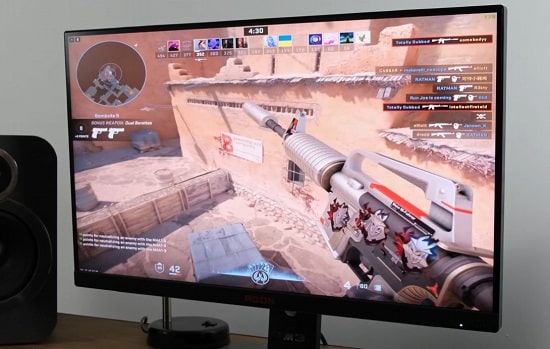
Tasa de Refresco
Un factor importante que puede afectar al tiempo de respuesta del monitor es la tasa de refresco, que mide cuántas veces por segundo un monitor actualiza la imagen en la pantalla.
El valor es en hercios (Hz), valores más altos indican más actualizaciones por segundo.
Una tasa de refresco más alta puede mejorar tu experiencia de juego al crear un movimiento más suave, pero también requiere que el monitor tenga un tiempo de respuesta suficientemente rápido para manejar estas actualizaciones rápidas.
Si un monitor tiene una alta tasa de refresco pero sufre de un tiempo de respuesta lento, todavía podrías experimentar efectos ghosting o desenfoque de movimiento, y esto te puede distraer.
Diccionario gamer: Ver qué es ghosting monitor.
Tecnología de Overdrive

La tecnología de Overdrive, una característica que hay en muchos monitores modernos para tratar el problema de los tiempos de respuesta lentos.
Funciona aumentando el voltaje para acelerar la transición de los píxeles de un estado a otro, reduciendo significativamente los tiempos de respuesta y minimizando efectos no deseados como el desenfoque de movimiento.
Aunque la Overdrive puede ayudar, es esencial usarlo con precaución ya que configurarla demasiado alta puede llevar a que los píxeles sobrepasen su estado.
La mayoría de los monitores con Overdrive permiten a los usuarios ajustar el nivel para encontrar el equilibrio adecuado.
Relación entre Tiempo de Respuesta y el Motion Blur
Motion blur en los Videojuegos
El motion blur es un fenómeno común tanto en el cine como en los videojuegos que puede impactar significativamente la experiencia visual.
En los videojuegos, el desenfoque de movimiento ocurre cuando las imágenes en la pantalla se mezclan unas con otras durante escenas de rápida acción o movimientos rápidos de personajes.
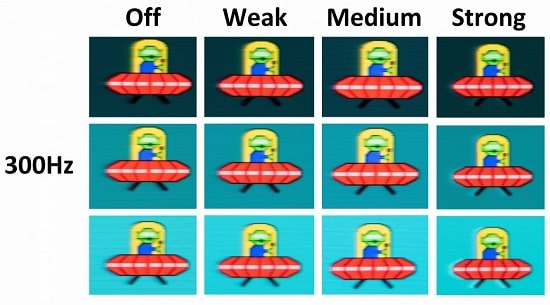
Este efecto a veces puede ser usado para dar velocidad o crear una experiencia más cinematográfica. Sin embargo, un desenfoque de movimiento excesivo a menudo reduce la sensación de claridad visual, haciendo difícil ver los detalles en el juego, y esto en los shooters en primera persona o juegos de carreras molesta.
Puede interesarte: ¿Sabes cómo elegir un monitor para esports de calidad?
Cómo el tiempo de respuesta reduce el motion blur
El tiempo de respuesta de un monitor está directamente relacionado con la capacidad para manejar el desenfoque de movimiento.
Cuanto más rápido puedan cambiar los píxeles, menos tiempo hay para que ocurra el desenfoque entre fotogramas.
Ver los gráficos más nitidos ayuda en los mapas grandes donde hay enemigos camuflados, conducir por zonas con desnivel y se aprecia en las texturas.
Así que bajar el desenfoque te ayuda en los tiempos de reacción por ejemplo en un counter strike o call of duty. En vg249q1a review que hicimos el monitor Asus experimenta la tecnología low motion blur.
Cómo optimizar la experiencia de Juego
Ajustar la configuración de tu monitor y minimizar el inputlag son factores importantes son pasos importantes para mejorar en el juegoo.
Ajustar la configuración del Monitor
Optimizar la configuración de tu monitor es lo primero que debes hacer y te aseguro que marca un antes y después:
- Brillo y contraste: nivela estos parámetros para asegurar que las áreas oscuras sean visibles sin abusar del brillo.
- Temperatura de color: Opta por una temperatura de color más cálida para reducir la tensión ocular durante esas largas sesiones de juego.
- Tasa de refresco: mira qué tasa tiene tu monitor y pon la más alta que pueda darte.
- Modo Juego: Muchos monitores vienen con un ‘Modo Juego’ preestablecido que ajusta automáticamente la configuración para gaming.
- Configuración de tiempo de respuesta: Si tu monitor lo permite, ajusta la configuración de tiempo de respuesta a la opción más rápida para reducir el ghosting y el desenfoque en juegos shooters, de carreras y de acción rápida.

Minimizando el inputlag
El input lag puede ser crucial para los que están en competitivos, pero tu también lo notarás. Así puedes reducirlo:
- Conexión por cable: Los periféricos con cable (ratón, teclado) tienen una latencia más baja que los inalámbricos, ofreciendo una respuesta mejor.
- Desactiva V-Sync: V-Sync puede crear retraso de entrada. Desactivarlo puede mejorar la capacidad de respuesta, aunque ten en cuenta que podría llevar al tearing.
- Reduce los cuadros pre-renderizados: Disminuye el número de cuadros pre-renderizados en la configuración de tu tarjeta gráfica. Esto hace que el juego sea más receptivo a costa de algo de suavidad.
- Actualiza los controladores: Mantener los controladores de tu tarjeta de video actualizados puede reducir el retraso de entrada y mejorar el rendimiento general.


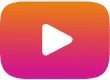

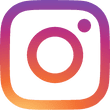


Deja una respuesta